 PowerPoint 2019 是微软推出的经典演示文稿制作软件,作为Office 2019的重要组件,它延续了强大的幻灯片设计功能,同时加入了多项智能创新。新版本重点强化了视觉化演示体验,新增"变形"过渡特效、3D模型支持、SVG图标库和墨迹书写功能,并内置AI驱动的设计灵感建议(Design Ideas),可自动优化版面布局。其改进的4K视频导出、激光笔轨迹录制和实时协作编辑功能,使学术汇报、商业演示更加专业高效。兼容性方面完美支持.pptx格式,并可导出为MP4视频或PDF文档,满足现代化多媒体演示需求,是职场人士和教育工作者打造精美幻灯片的得力工具。
PowerPoint 2019 是微软推出的经典演示文稿制作软件,作为Office 2019的重要组件,它延续了强大的幻灯片设计功能,同时加入了多项智能创新。新版本重点强化了视觉化演示体验,新增"变形"过渡特效、3D模型支持、SVG图标库和墨迹书写功能,并内置AI驱动的设计灵感建议(Design Ideas),可自动优化版面布局。其改进的4K视频导出、激光笔轨迹录制和实时协作编辑功能,使学术汇报、商业演示更加专业高效。兼容性方面完美支持.pptx格式,并可导出为MP4视频或PDF文档,满足现代化多媒体演示需求,是职场人士和教育工作者打造精美幻灯片的得力工具。
软件亮点
智能设计建议:根据内容自动生成布局和设计建议,提升制作效率。
矢量图形与3D模型:支持插入和编辑可缩放矢量图形(SVG),可转换为形状并重新着色;轻松插入3D模型,实现360°旋转,配合平滑切换功能,产生影视动画效果。
平滑切换与缩放定位:跨幻灯片实现流畅动画切换和对象移动;演示时可按顺序在特定幻灯片、节和部分间跳转,支持缩放操作。
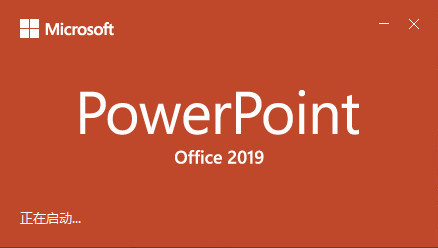
协作与共享功能
支持多人在线协作编辑,团队可同时处理同一演示文稿。
通过OneDrive实现文件存储、访问与共享,版本历史记录功能可查看或返回早期草稿。
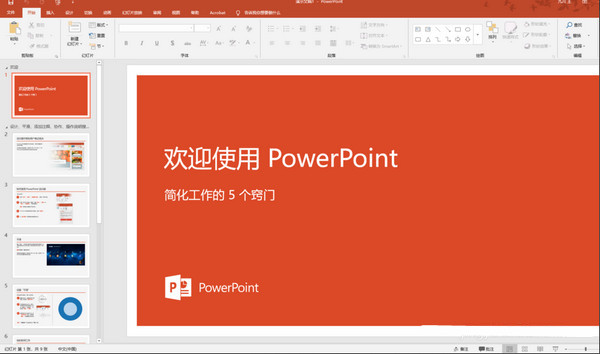
版权声明
1、为了能为用户提高更好的正版软件使用体验,本站推荐您使用正版:Office 365/Office 2016版本;2、本页面提供下载的是office助手程序,它可以协助您快速、简便的完成Office 365/Office 2016版本的购买和下载;
3、使用盗版软件有法律风险,因此推荐使用正版。
4、如您暂无购买微软office正版的计划,您也可使用国产免费的WPS办公软件(点击下载),同样可完全满足您的需求。
软件功能
演示者视图优化
支持演示者视图,可查看备注、控制进度,并显示当前幻灯片、下一张幻灯片和计时器,提升演讲效率。
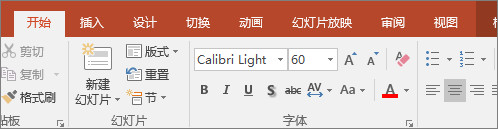
界面与操作改进
沉浸式学习模式:通过调整页面色彩、文字间距等,提升阅读体验,并支持语音朗读。
双屏显示兼容性:新增“多显示器显示优化”功能,确保窗口在不同分辨率显示器间保持合适大小。
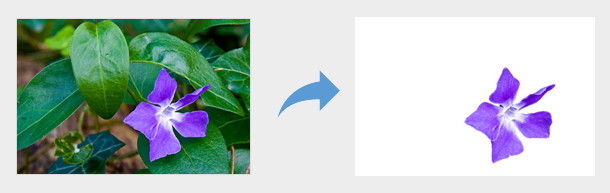
实用工具集成
墨迹书写功能:支持使用笔、色块在幻灯片上涂鸦,提供多种笔刷并可调整色彩及粗细,墨迹可直接转换为形状。
简化背景消除:自动检测常规背景区域,支持铅笔绘制任意形状线条标记保留或删除区域。
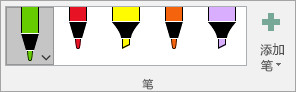
导出与录制功能
支持导出为4K分辨率视频,录制功能集中于“录制”选项卡,可录制视频或音频旁白、数字墨迹手势。

软件特点
格式兼容性
全面兼容微软Office 97-2016格式(如PPT、PPTX等),确保与其他办公软件的无缝协作。
安全性提升
支持为演示文稿添加数字签名,防止内容被更改;可标记为“最终”版本,避免意外修改。
适用场景
办公场景:适用于工作汇报、项目竞标、管理咨询等,通过专业模板和动画效果提升演示效果。
教育场景:支持插入3D模型、SVG图形和墨迹公式,适合物理、化学等学科的教学演示。
创意设计:通过平滑切换、缩放定位和矢量图形功能,可制作高互动性的动态演示文稿。
常见问题
动画效果卡顿或延迟
可能原因:
动画设置过于复杂(如多层嵌套动画)。
电脑性能不足(如内存或 CPU 过载)。
解决方法:
简化动画效果,减少同时播放的动画数量。
关闭其他后台程序,释放系统资源。
使用“预览”功能逐步调试动画。
使用说明
利用ppt2019官方版打开你要加密码的PPT,点击“文件”。
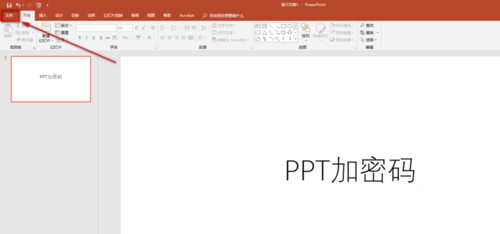
点击信息,点击“保护演示文稿”。
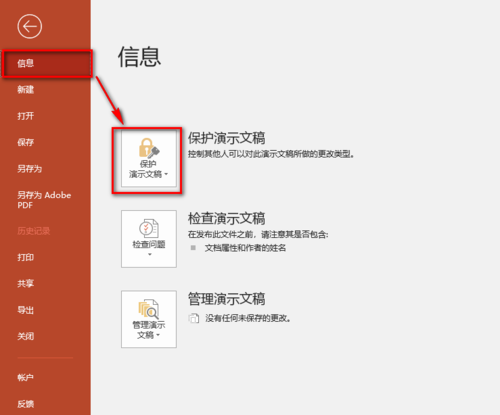
选择“用密码进行加密”
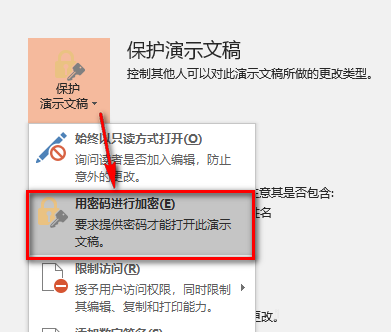
输入密码,点击“确定”。(注:一定要记住密码,如果密码忘了这个PPT就再也打不开了)
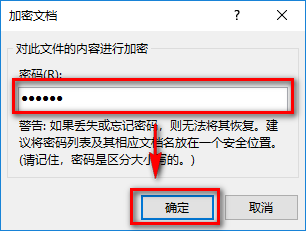
输入确认密码,点击“确定”(两次密码要一致)
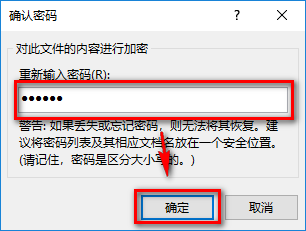
此时保护显示文稿背景色为黄色,保存PPT。下次打开就需要输入正确的密码才能打开了。
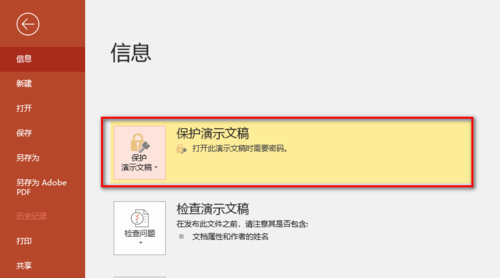
7打开需要输入密码了,如果密码忘记了,那么这个演示文稿就再也打不开了,所以说一定要记住自己设置的密码。
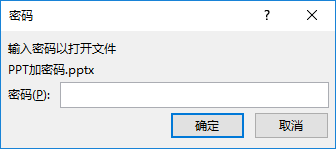
软件特别说明
由于版权原因,Office系列已下架,小编特为广大用户提供同类型推荐软件:WPS
金山WPS个人永久免费版,支持Word、excel、ppt等文件的浏览、编辑!
wps office 2016免费完整版:http://www.downza.cn/soft/12193.html


 WPS Office官方版 官方最新版
WPS Office官方版 官方最新版
 powerpoint2010 4.3.5.10
powerpoint2010 4.3.5.10
 Office2007 4.3.5.10
Office2007 4.3.5.10
 MindManager v2019
MindManager v2019
 excel2007官方版 4.3.5.10
excel2007官方版 4.3.5.10
 XMind8 官方中文版
XMind8 官方中文版



















































